Paper — прекрасное приложение для создания заметок для рабочего стола Gnome и других сред рабочего стола Linux на базе GTK. Это руководство покажет вам, как настроить Paper и использовать ее.

Установка бумаги в Linux
Приложение Paper доступно для пользователей Linux через универсальную систему пакетов Flatpak. Кроме того, пользователи могут установить приложение через Arch Linux AUR или создать исходный код с нуля.
В этом руководстве мы рассмотрим, как настроить Paper разными способами. Тем не менее, мы настоятельно рекомендуем следовать инструкциям Flatpak, поскольку они лучше всего работают во всех дистрибутивах.
Чтобы начать установку приложения Paper на ПК с Linux, начните с запуска окна терминала. Вы можете запустить терминал, нажав Ctrl + Alt + T на клавиатуре. Или найдите «Терминал» в меню приложения.
Когда окно терминала открыто и готово к использованию, можно начинать установку Paper. Следуйте приведенным ниже инструкциям, которые соответствуют предпочтительному методу установки Linux.
Плоский пакет
Чтобы приложение Paper работало как Flatpak на вашем ПК с Linux, вам необходимо настроить среду выполнения Flatpak. Среда выполнения проста в установке. Установите пакет «flatpak» на свой компьютер, и вы сможете установить пакеты Flatpak в своей системе.
Не знаете, как настроить среду выполнения Flatpak на ПК с Linux? Мы можем помочь! Следуйте нашему подробному руководству по установке Flatpak, чтобы среда выполнения работала на вашем компьютере с Linux.
Установив среду выполнения Flatpak на ПК с Linux, вы сможете установить приложение Paper, используя две приведенные ниже команды flatpak в окне терминала.
flatpak удаленное добавление --if-not-exists flathub https://flathub.org/repo/flathub.flatpakrepo
flatpak установить flathub io.posidon.Paper
Arch Linux AUR
Если вы являетесь пользователем Arch Linux, Manjaro, Garuda или EndevourOS, вы сможете установить приложение Paper непосредственно из Arch Linux AUR. Но вам нужно настроить помощник Trizen AUR, чтобы приложение заработало.
Зачем устанавливать Тризен? Trizen — это помощник AUR, что означает, что он может автоматизировать установку пакетов AUR, таких как Trizen. Он также предоставляет простые в установке обновления. Вы можете настроить приложение Trizen AUR с помощью следующих команд терминала.
sudo pacman -S git base-devel git clone https://aur.archlinux.org/trizen.git cd trizen/ makepkg -sri
С помощью вспомогательного инструмента Trizen AUR, установленного в вашей системе Arch (или на базе Arch), настроить Paper так же просто, как запустить команду trizen -S ниже.
trizen -S бумажная записка
Исходный код
Доступен исходный код приложения для создания заметок Paper. Однако на странице не указаны зависимости. Однако зависимости можно найти, проверив страницу AUR Paper .
Примечание: зависимости, перечисленные на странице AUR Paper, не совпадают с Ubuntu, Fedora и т. д. Однако вы можете использовать их в качестве справочного материала, чтобы узнать, что вам нужно установить для успешной сборки кода.
Получив все зависимости, возьмите код из Posidon Gitlab и соберите его.
Использование бумаги
Чтобы использовать приложение Paper, откройте меню приложения Gnome, нажав Win на клавиатуре. Затем найдите «Бумага» и запустите его. Кроме того, вы можете запустить приложение с помощью следующей команды запуска flatpak .
flatpak запустить flathub io.posidon.Paper
В открытом приложении Paper найдите кнопку «Новый блокнот» и нажмите на нее. Выбор этой кнопки позволит вам создать новую заметку, содержащую все ваши различные заметки.
После выбора кнопки «Новый блокнот» появится всплывающее окно. Выберите поле «Имя записной книжки» и введите имя своей записной книжки. Затем выберите кнопку «Создать блокнот».
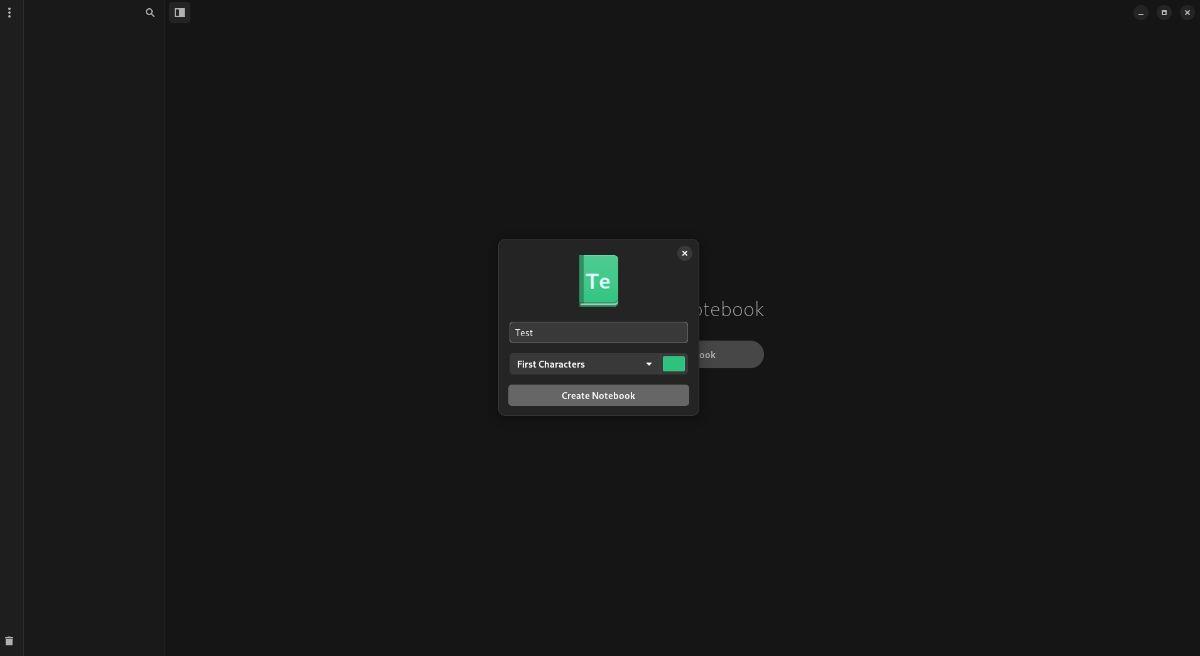
После создания нового блокнота в Paper щелкните по нему мышкой. Затем выберите кнопку «Новая заметка». При выборе кнопки появится всплывающее окно. В этом всплывающем окне назовите вашу новую заметку.
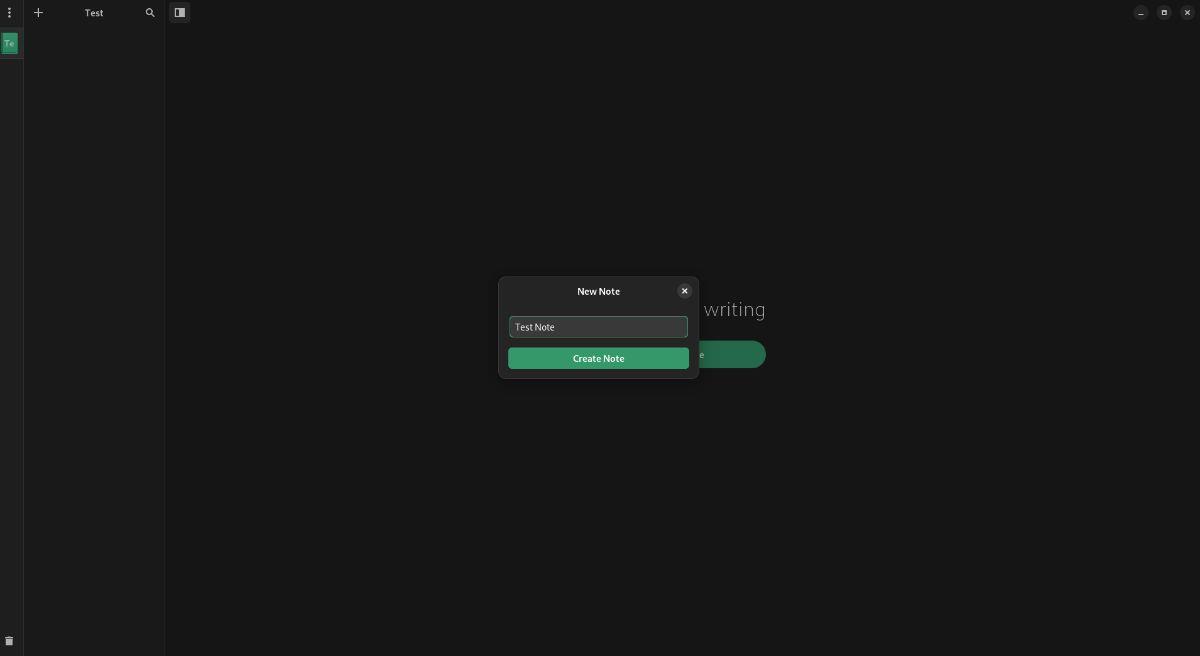
Назвав заметку, вы увидите ее в своем блокноте. Затем вы можете редактировать свои заметки в редакторе. Редактор возьмет обычный текст и преобразует его в синтаксис Markdown.

Резервное копирование созданных заметок
Все заметки уценены, поэтому все заметки сохраняются в виде файлов «.md». Если вы хотите сделать их резервную копию, сделайте следующее. Сначала найдите заметку в своем блокноте в приложении Paper. Щелкните правой кнопкой мыши заметку и выберите параметр «Открыть содержащую папку».
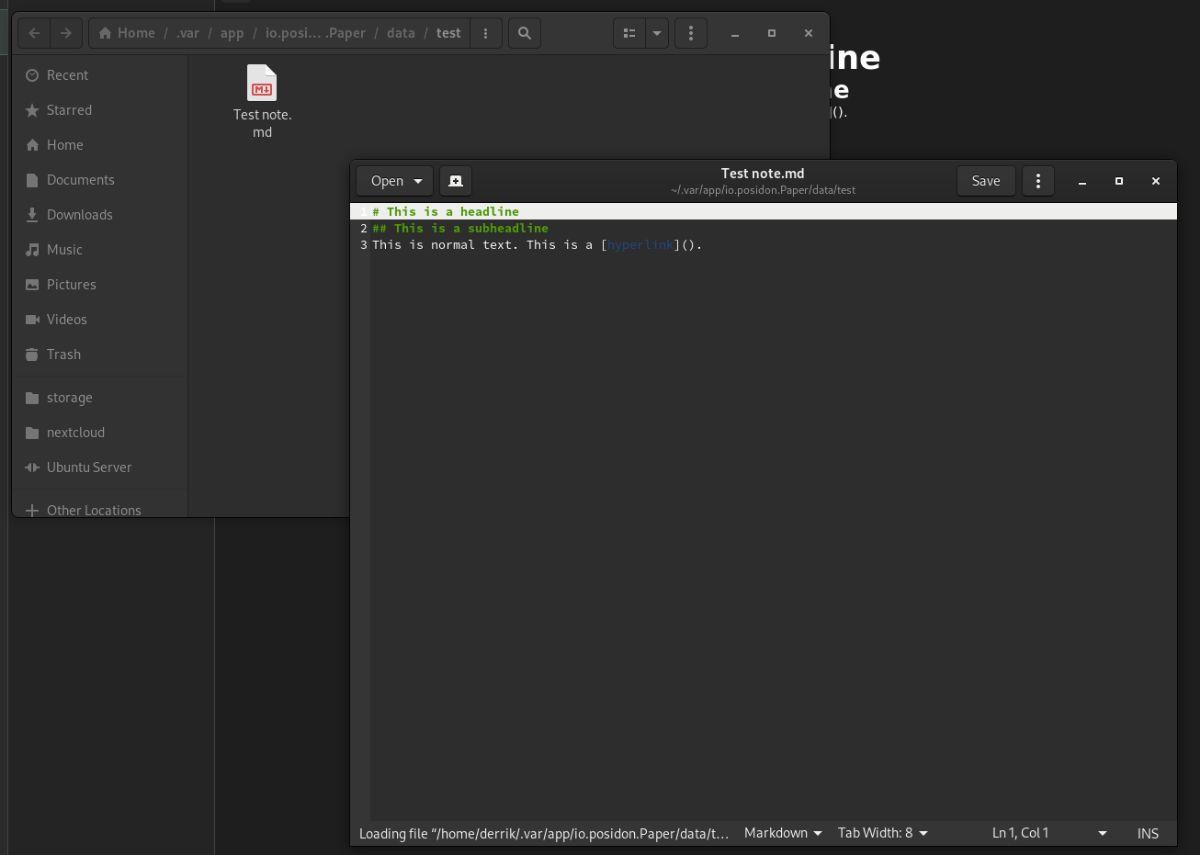
Когда папка открыта, вы можете сделать резервную копию файлов заметок «.md» в любое удобное для вас место.
Удаление созданных заметок
Чтобы удалить любые заметки, щелкните их правой кнопкой мыши. Затем выберите опцию «переместить в корзину» в контекстном меню.


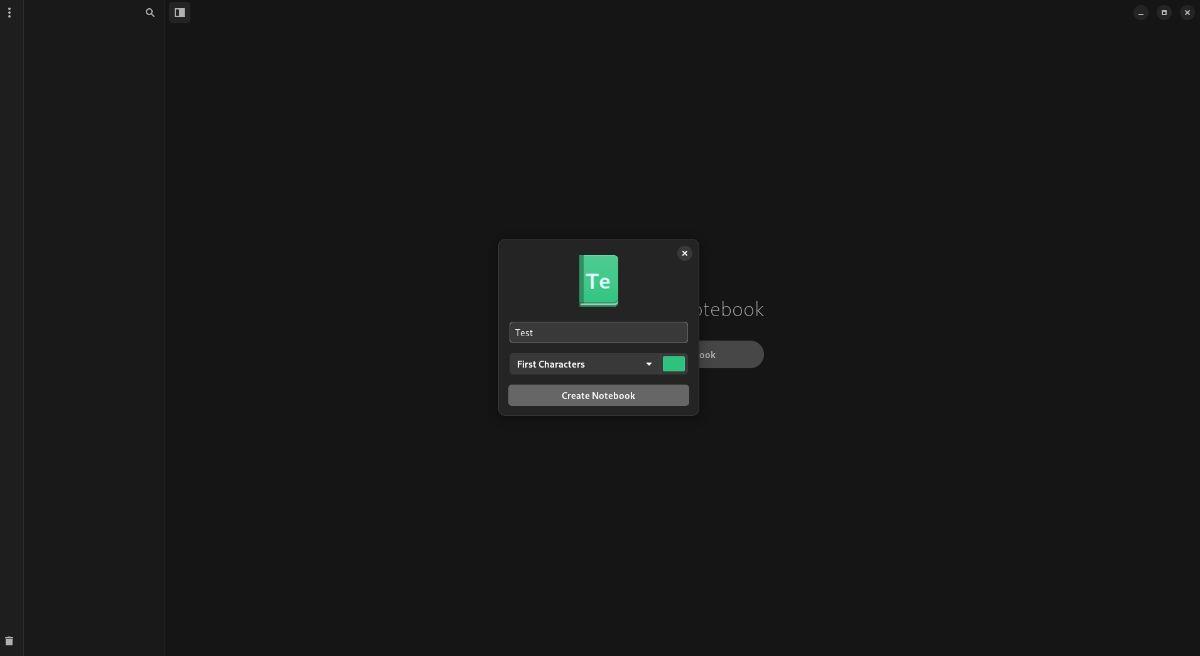
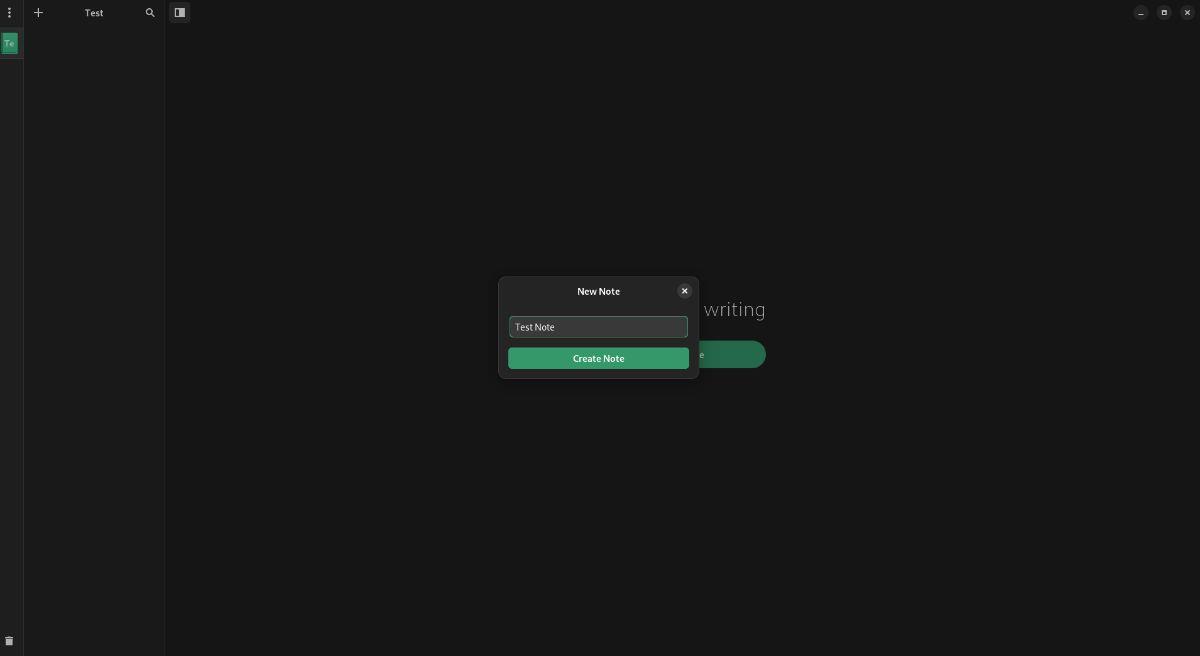
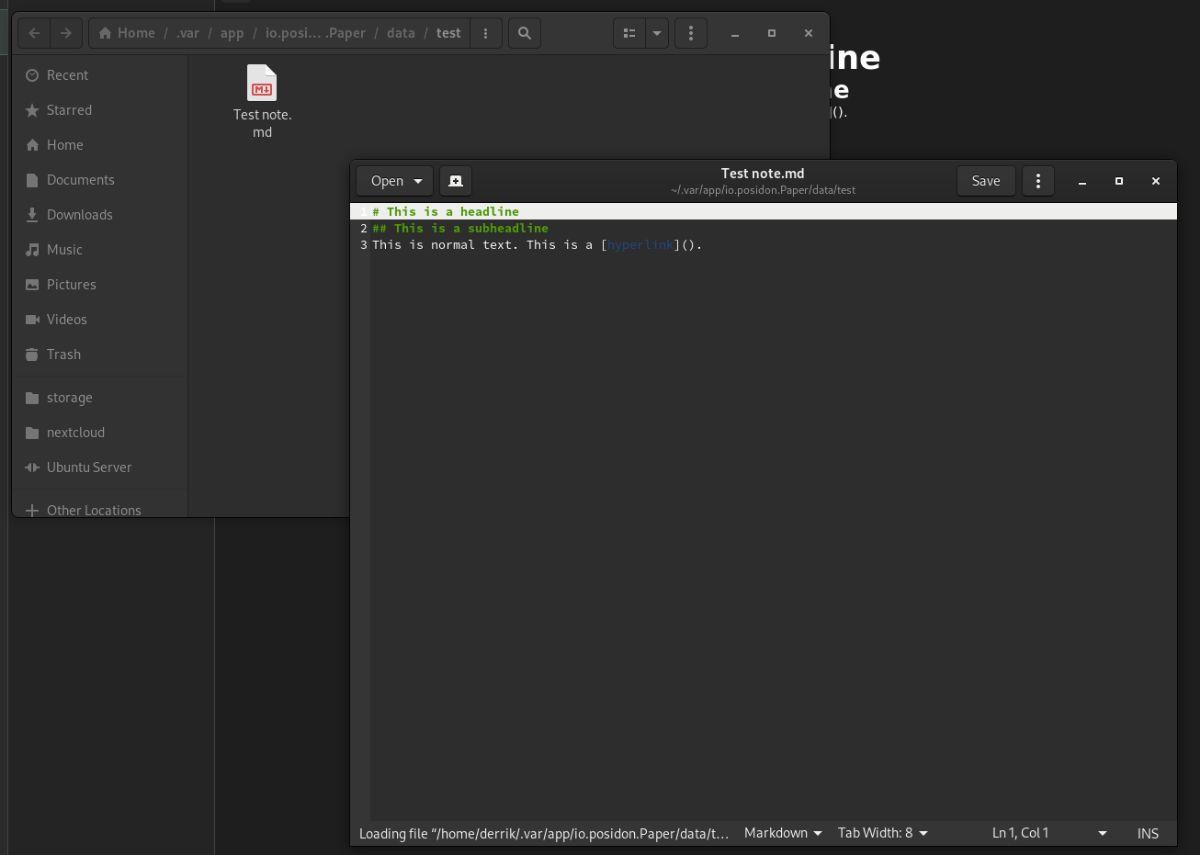



![Загрузите FlightGear Flight Simulator бесплатно [Развлекайтесь] Загрузите FlightGear Flight Simulator бесплатно [Развлекайтесь]](https://tips.webtech360.com/resources8/r252/image-7634-0829093738400.jpg)




